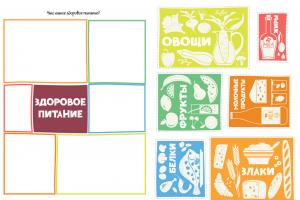Всем привет, мои дорогие друзья и гости моего блога. Сегодня я хочу вам рассказать, как уменьшить шум вентилятора в компьютере простыми способами. Сильный шум, издаваемый компьютером в процессе его загрузки, доставляет много неудобств большому числу его пользователей. Воздействие постоянного раздражающих звуков может негативно отразиться на нервной системе человека.
Помимо этого посторонний шум от системного блока свидетельствует о внутренних неполадках. С большей долей вероятности издавать посторонний шум будет установленный на блоке питания, центральном процессоре либо графическом адаптере вентилятор. Также его называют кулер, а его основной и единственной задачей является отведение лишней тепловой энергии от соответствующего компонента компьютерной системы.

Небольшой равномерный шум является нормальным при работе, поэтому не стоит заострять на нем внимание. Но при резком металлическом шуме необходимо искать источник проблем.
Но прежде, чем охать и ахать, что ваша деталь неисправна, откройте корпус компьютера и посмотрите внутрь. Возможно просто какой-то из проводов случайным образом задевает кулер процессора или видеокарты, поэтому можно услышать неприятный треск.
Способы снижения шума от вентилятора
Кулеры современных компьютеров, имеющих выкую степень производительности, работают на очень больших оборотах для эффективного отведения излишков тепла. Это и является главной причиной шума от системного блока домашнего компьютера. Уменьшения выделяемого шума можно легко добиться снижением оборотов работы кулеров. Необходимо учитывать, что кулеры процессора и графической карты охлаждают непосредственно подшефные детали. А вот вентилятор блока питания помимо самого блока охлаждает и весь корпус компьютера.
Изменение частоты оборотов кулера доступно несколькими способами.
Иногда это возможно сделать через меню настроек BIOS, такая возможность доступна при эксплуатации более или менее современных системных или графических плат, а вот при отсутствии данной возможности необходимо будет производить тонкие настройки самой платы.
Изменение шума в BIOS
В разных версиях BIOS настройка громкости вентилятора определяется настройкой, в названии которой есть слово «CPU Fan» (переводится как вентилятор центрального процессора). И в зависимости от версии системы, вам нужно будет выставить определенные значения.
ASUS
В БИОСе от ASUS, например, нужно выбрать меню «Power» — «Hardware monitor» , после чего выставить значения CPU Q-Fan Control и Chassis Q-Fan Control на Enabled. Лишь после этого появится новая строчка CPU Fan Profile , где и можно выставить режим от самого тихого (Silent mode), до самого производительного (Perfomance mode). Ну а режим Optimal, как вы уже поняли, это нечто среднее между громким и тихим.

Award
В этой версии вам нужно выбрать пункт «PC Health Status» , после чего в пункте «Smart Fan Control» выставить значение Enabled . Обычно он всегда и так включен, но если сбросить настройки БИОС, то он автоматически отключается. Поэтому многие люди недоумевают, когда происходит резкое повышение скорости работы, а значит и шум.

Но помните! Уменьшать шум можно только до тех пор, пока это не вредит внутренностям вашего компьютера. Проверьте . Если из-за снижения шума она стала выше нормы, то верните все как было и ищите причину в другом месте.
Изменение с помощью программы
Кроме БИОСА к нам на помощь может прийти сторонняя программа. В этом плане я рекомендую вам воспользоваться программой Speed Fan . Она небольшая, удобная, функциональная и бесплатная. Скачать ее вы можете отсюда.
Изначально, программа на английском языке, но вы с легкостью можете изменить его на русский. Но на самом деле это и необязательно, так как нам нужно найти всего лишь один небольшой столбец, где присутствуют пункты «Pwm» . Это и есть скорость вращения вентиляторов. Если значение стоит на 100 , то соответственно они и будут работать на полную мощность. Ну а если вы снизите значение до 50 , то вы сами убедитесь, что стало тише.

В процессе эксплуатации шум, издаваемый вентилятором, будет только усиливаться. Это обусловлено попаданием внутрь конструкции пыли и посторонних частиц. Помимо лопастей вентилятора пыль оседает на самих охлаждаемых компонентах, ухудшая коэффициент отдачи тепловой энергии. Вентиляторы с автоматической регулировкой скорости работы при повышении температуры будут сами увеличивать частоту кулера. После снижения температуры до допустимых норм их обороты будут снижаться.
Способы физического устранения шума от вентилятора
Устранения шума от кулеров компьютера можно добиться периодической чисткой всей внутренней поверхности системного блока, печатных плат и компонентов. Большое количество скопившейся пыли можно удалить с помощью обычного фена. После продува феном, необходимо протереть все платы от остатков пыли мягкой кисточкой. Кстати говоря, для удаления жировых отложений, кисточку рекомендуется обмакнуть в технический или медицинский спирт.
Следующим этапом борьбы с шумом будет смазка вентиляторов. Для этой цели хорошо подойдет масло, используемое в швейных машинках. При отсутствии результата и сохранении шума необходимо сделать вывод об изношенности подшипников, обеспечивающих вращение вентилятора. В таком случае их рекомендуется заменить на новые.
Конечно, иногда и эти методы могут оказаться бесполезными, тогда приходится «играть в Кулибина», а именно уменьшать напряжение в самом кулере или же ковыряться в проводах. Но лично я бы не рекомендовал вам проделывать подобные эксперименты самостоятельно. Лучше обратиться к знающим людям, которые реально в этом шарят.

Ну а на этом у меня все. Надеюсь, что мои советы вам помогли. Поэтому, если вы до сих пор не подписаны на обновление моего блога, то очень рекомендую вам это сделать. Жду вас снова. Удачи вам. Пока-пока!
С уважением, Дмитрий Костин.
Приветствую Вас, уважаемые читатели!
Думаю, что проблема того, что вентилятор в компьютере или ноутбуке гудит, встречалась многим из вас.
Шум — вполне нормальный эффект при работе компьютера или ноутбука.
Вызывается он быстрым вращением вентилятора в системе охлаждения, но обычно такой шум не вызывает подозрений о наличии проблемы.
Если же шум вентилятора очень громкий, а возможно даже слышны отчетливые стуки или трения в процессе работы, то эта статья для вас.
Шум кулера: гудит вентилятор в ноубуке — что делать?
Система охлаждения ноутбука состоит из нескольких элементов.
Вентилятор, радиатор и вентиляционные отверстия на корпусе ноутбука — вот элементы системы охлаждения.
Шум может быть вызван только одной частью кулера — его вентилятором, так как только он совершает механические движения.
Причины, которые могут вызвать шум, могут быть разными, но находятся они все в одном месте — в вентиляторе кулера ноутбука.
Например, вы могли не чистить ваш ноутбук, что привело к большому скоплению пыли внутри ноутбука, в том числе и внутри системы охлаждения. И часто, по это причине, в ноутбуке вентилятор работает постоянно , так как не справляется с охлаждением деталей.
Эта пыль создает помехи для вращения вентилятора, что увеличивает его температуру и может привести к сильному перегреву и дальнейшему повреждению вентилятора.
Для очистки ноутбука от пыли необходимо, прежде всего, его разобрать…
Если вы не знакомы с процессом сборки-разборки ноутбука, то советую найти знающих людей, которые вам в этом помогут, либо отдать в сервис центр.
Если же вы знаете о том, как разобрать ноутбук, то вы наверняка знаете, что в большинстве моделей, система охлаждения находится в самом «конце» процесса разборки.
Добравшись до кулера, необходимо его разобрать, очистить внутреннюю стенку радиатора от пыли, продуть лопасти и почистить их кисточкой.

Пример кулера до очистки

После очистки.
После чистки кулера от пыли, желательно смазать подшипник вентилятора!
Для этого необходимо отклеить защитную наклейку, под ней будет небольшое отверстие, ведущее к оси моторчика, а также к подшипниковой части.
Отверстие закрывает резиновая пробка. Для того чтобы масло попало в нужное место, пробку следует либо снять, либо проткнуть шприцом, в котором находится смазка.
Смазку лучше использовать силиконовую, либо моторное масло, т.к. вращение происходит быстро, а такие смазки не будут сильно вытесняться во время работы и обеспечат хорошее скольжение.
Место, где была приклеена на клей, нужно хорошо очистить и вместо этого прилепить скотч. Это делается для того, чтобы избежать вытекания смазки наружу.
После смазки и чистки, стоит дать немного ноутбуку постоять, около 20-30 минут, а затем включать и проверять.
Если же после таких процедур, шум продолжается, то следует заменить кулер.
Для этого необходимо узнать его модель — часто ее пишут на той наклейке, что была наклеена на кулер.
Стоимость кулеров варьируется, например, я покупал кулер для ноутбука Asus K55D за сумму около 800 рублей, с учетом доставки.
Если шумит вентилятор в системном блоке компьютера
На самом деле источник проблемы тот же, что и в ноутбуке.
Отличается только две вещи.
Первая — масшатбы работы — кулеры в системном блоке немного больше, а также отличаются по конструкции радиатора, но принцип работы тот же.
 Кулер блока питания
Кулер блока питания
Вторая — количество кулеров — в системном блоке несколько кулеров и перед работой по устранению шума, стоит определить, какой из них шумит.
 Кулер видеокарты
Кулер видеокарты
 Кулер процессора
Кулер процессора
Для этого необходимо снять боковую крышку системного блока, а затем пальцем, или ватной палочкой аккуратно останавливать кулеры по очереди, где шум пропал — тот и не исправен.
После определения проблемного вентилятора, отсоединяем его от места крепления, чистим его и радиатор, смазываем вентилятор, ставим на место.
После 20-30 минут запускаем системный блок.
Шум остался? Замена кулера неизбежна, но на компьютер его найти проще, чем на ноутбук.
На этом все!
Шум вентиляторов неприятная проблема, так как неисправный кулер может привести к силньому повреждению деталей при перегреве.
Чем раньше вы заметите наличие проблем, тем меньше будут последствия перегревов, так как любая неисправность внутри системы охлаждения ведет к сильным повышениям температуры в охлаждаемой детали.
Всего вам наилучшего, друзья!
Попробуем разобраться почему в компьютере шумит кулер, узнаем как это исправить и устраним шум вентиляторов своими руками.
Высокий уровень шума компьютерных вентиляторов довольно распространенная проблема и часто возникает на старых системах с плохой или непродуманной вентиляцией. Если компьютер давно не чистился от пыли, то рекомендую начать с этого. Затем узнать как поменять термопасту на процессоре и видеокарте. Но иногда проблема кроется в недостаточной смазке кулеров. Тогда потребуется смазать вентилятор, делается это просто, но возможно, потребуется разобрать его.
Чем смазать кулер компьютера чтобы не шумел
Можно использовать недорогой ЛИТОЛ, однако рекомендую масло для швейных машинок или воспользоваться качественной силиконовой смазкой для вентиляторов.
Литол: при его использовании нужно понимать, что придется полностью разбирать вентилятор. Снимать запорную шайбу, вынимать подшипники скольжения, отсоединять крыльчатку. Потом все почистить от старой смазки, пыли и только затем смазывать ходовые части вентилятора.
![]()
Качественная смазка: а вот силиконовая смазка для кулеров — это специальная синтетическая основа. Она не имеет в составе вредных веществ и подходит для любого вентилятора с подшипником скольжения. Примерно такие же свойства имеет масло для швейных машинок.

Солидол: оказывает то же действие на движущиеся детали вентилятора, что ЛИТОЛ. Использовал его неоднократно и скажу — Литол24 или ЛитолLUXE использовать, для смазывания кулеров, будет лучшем вариантом, после смазки на основе силикона.
Как смазываются вентиляторы в компьютере
Для смазывания и устранения дребезжания или шума достаточно отклеить этикетку, снять колпачок и закапать в отверстие немного силиконовой смазки из шприца, все, работа сделана. Если используется солидол или литол, придется разбирать вентилятор и очищать внутреннюю часть от налипшей грязи и старой смазки.

Хотя бывает, что вентилятор все равно шумит, даже после свежей порции смазки. Читаем ниже, чтобы узнать как это исправить, еще там есть обучающий видеоролик, на тему разборки несъемного кулера. Хорошо хоть, что при использовании качественного силиконового масла, процедуру смазывания приходится повторять, не чаще, чем раз в году.
Чем нельзя смазывать вентилятор
Нельзя смазывать вентилятор маслом, имеющим в своем составе животные или растительные жиры. Иначе есть риск поломки компьютера из-за короткого замыкания или перегрева.

Кулер в компьютере можно еще смазать другой синтетической смазкой, но прежде чем использовать ее убедитесь, что она выдержит температуру более 90 градусов и не имеет электропроводности.
ЛИТОЛ всему голова!
Если не слишком сильно раздражает временный специфический запах, тогда делаем выбор в пользу Литола LUXE. Главное его преимущество в том, что он дешев и продается в любом хозяйственном магазине. Еще можно поискать его в магазине запчастей для автомобиля и друга, у котороего есть велосипед, можно немного одолжить.
Как выглядит подшипники вентиляторов
Подшипник скольжения выглядит как силиконовый кружочек, оранжевого или черного цвета, иногда встречаются цельнометаллические.

Не следует путать цельнометаллический подшипник скольжения с подшипниками качения, которые внешне могут быть похожи. Ведь последние не смазывают, а заменяют новыми.

Когда стоит подшипник качения, повторяю, смазывать его не нужно, это бесполезно, он все равно будет дребезжать. Нужно почистить лопасти и внутренние части от пыли. А сам подшипник ватной палочкой протереть, можно смоченной в спирте, потом собрать «вертушку».
Все равно дребезжит? Тогда заменить подшипник на исправный, приобретаем по ссылке выше. Или покупаем новый вентилятор если на опорном стержне образовались невидимые глазу насечки, определяем по шороху при вращении собранной крыльчатки.
Как разобрать и смазать кулер на видеокарте, процессоре и блоке питания
Приступим, с начала вскройте крышку системного блока и вытащите плохо работающую «вертушку» из компьютера. Затем отклейте наклейку и тут мы подходим к самому ответственному моменту — вытаскиванию запорной шайбы.
Поддеваем ее отверткой или пинцетом на вентиляторе у которого есть специальное отверстие. А если отверстия для подачи смазки нет, такого как на изображении ниже. Придется вытащить крыльчатку, делается это просто, главное не отломать лопасти. Уперев большие пальцы в центр «вентиля», начинайте выдавливать крыльчатку до разъединения (помогает на видеокарте).

Справились, отлично, переходим к следующему этапу. Вытягиваем крыльчатку, подшипники, которых обычно два и отлаживаем в сторону, не потеряйте детальки. Теперь мы видим, какие у нас подшипники, качения или скольжения.

Когда кулер в компьютере шумит из-за подшипника скольжения, то исправить данную ситуацию нам поможет, как правильно подобранная смазка, так очистка от пыли и прежнего слоя жира с помощью ацетона или спирта, потом собираем все в обратном порядке, как было. Ну а когда беспокоит именно повышенный шум, тогда рекомендую проверить температуру основных элементов в системе программой .
Видеоролик на тему смазывания вентиляторов
Что-то не поняли, не беда, смотрим видеоролик на тему разбора и смазывания «вентилей» компьютера в домашних условиях.
Если шумит кулер блока питания
При доносящимся из блока питания шуме, нужно его разобрать и почистить, главное отсоединить от сети. Потом вытащить из пазов все провода MOLEX, SATA, PCI-E и остальные. Теперь положите его решеткой к верху, открутить четыре винтика по бокам лицевой стороны блока. Остается снять крышку и наконец, пройтись баллончиком со сжатым воздухом или кисточкой.

Так мы устраним основную причину почему шумит кулер блока питания, при дребезжании еще потребуется добавить смазки в вентилятор. Далее нужно собрать как было, закрепить на место провод питания 120 мм «вентиля» и проверить. Не помогло, значит ищем причину и , друзья.
Большинство компьютеров оснащены воздушной системой охлаждения. Это значит, что его детали охлаждаются с помощью потоков воздуха, которые создаются с помощью вентиляторов. Иногда случаются неприятности, и появляется тревожный шум. В этой статье я вам расскажу о том, почему сильно шумит кулер в стационарном компьютере и ноутбуке, и как от этого можно избавиться.
Частенько можно встретить советы, что если сильно шумит кулер, нужно снизить скорость его вращения с помощью специальных программ или через BIOS. Однако не опытным пользователям я бы не рекомендовал этого делать. Снижение скорости может повлечь перегрев деталей с их дальнейшим летальным исходом и дорогим ремонтом.
Причина 1. Пыль в системе охлаждения
Если сильно шумит кулер, то откройте свой компьютер и взгляните на пыль, которая там скопилась. Именно она чаще всего является причиной шума. Так, пыль, осевшая на лопастях вентилятора, меняет его центробежность, от чего он начинает жужжать. Кроме того, если пыль нарушает воздушный поток охлаждения, кулеру приходится вращаться быстрее, чтобы поддерживать нормальную температуру деталей.
Пыль из стационарного компьютера или ноутбука можно убрать с помощью маленького пылесоса, фена или кисточки. Также можно использовать ватку, смоченную спиртом, чтобы удалить старые затвердевшие куски пыли.
Будьте внимательные при очистке пыли. Компьютер в этот момент должен быть отключен от питания. Нельзя производить грубых движений, чтобы ничего не повредить внутри. При использовании спирта, нельзя допускать его попадания на платы. После обработки спиртом компьютер можно включать только минут через 10-15.
Причина 2. Несмазанный кулер
Если сильно шумит кулер, причина может быть в самом вентиляторе. Если очистка пыли не помогла, то следует смазать маслом подшипник. Для этого можно использовать машинное масло.
Для смазки кулера нельзя использовать автомобильное или растительное масло, и тем более вазелин.
Для того чтобы смазать кулер, можно использовать шприц с иглой или ватку. В большинстве случаев можно даже не снимать сам вентилятор, а просто отодрать декоративную наклейку в центре – отсюда можно получить доступ к подшипнику.
 Причина 3. Сломанный подшипник
Причина 3. Сломанный подшипник
Если у вентилятора износился подшипник, то он будет шуметь. Как правило, сопутствующими симптомами являются не оцентрованное положение кулера, и задевание лопастями о его корпус при вращении.
В этом случае, если сильно шумит кулер – это ещё хорошо. В худшем случае он остановится и всё перегреется. Поэтому лучше не дожидаться этого и просто поменять вентилятор.
К разряду этой же причины можно отнести и трещины в лопастях вентилятора. При их обнаружении тоже придётся менять вентилятор. Правда, это случается редко.
Причина 4. Плохо закреплённые детали
Возможно, что у вас в компьютере шумит не кулер, а что-то другое, что поддаётся вибрациям от вращения кулера. Например, если жёсткий диск или привод дисков плохо закреплены в системном блоке, то они будут вибрировать и давать неприятный шум. Аналогичная ситуация может быть, если плохо закручены винты в корпусе или деталях ноутбука.
Чего там говорить. Бывает, что кактус в горшке, поставленный на корпус системного блока, начинает вибрировать так сильно, что мешает работать.
Какой шум нормальный, а какой ненормальный
Если сильно шумит кулер, то сначала поймите, насколько сильно.
- Шум вентилятора должен быть похож на звук небольшого сквозняка. Немного шума – это нормально.
- Если во время игр или при запуске каких-то тяжёлых программ, сильно шумит кулер, то это нормально, так как процессор испытывает больше нагрузок и вентилятор начинает крутиться быстрее, чтобы охладить его (хотя почистить пыль, если давно этого не делали, не помешает).
И помните, что системный блок шумит больше, чем любой ноутбук. Так что, если у вашего друга с ноутбуком почти нет шума, то не спешите искать проблемы в своём системнике – он должен шуметь сильнее.
Как узнать какой кулер шумит
С ноутбуком всё просто – в подавляющем большинстве случаев там только один вентилятор. А вот со стационарным компьютером сложнее – минимум два вентилятора: на процессоре и в блоке питания. А может быть и больше.
Если сильно шумит кулер в системном блоке, то, чтобы выяснить источник, в большинстве случаев помогает просто открыть корпус, прислушаться и понять направление лишнего звука. Если это не помогает, можно попробовать рискованный метод – аккуратно и ненадолго (на мгновенье) останавливать (замедлять вращение) каждого из вентиляторов, надавив на их центр пальцем. Однако это может быть опасным для железа, так что постарайтесь просто прислушаться.
Когда неисправный кулер найден, приступайте к лечению.
Если сильно шумит кулер в блоке питания, то будьте осторожны. При проведении работ обязательно отключите его от сети и приступайте только через 3-5 минут, так как в конденсаторах блока питания хранится остаточное электричество, которое может ощутимо поразить вас.